零件效果图:
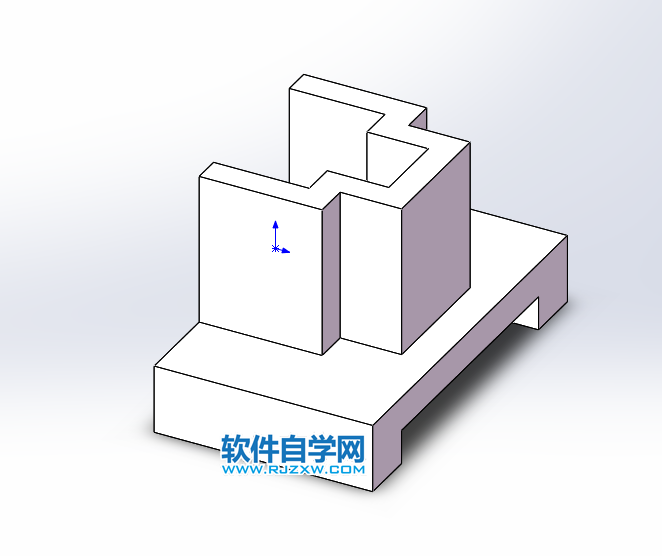
1、打开Solidworks软件,点击新建,再点击零件后,点击确定。
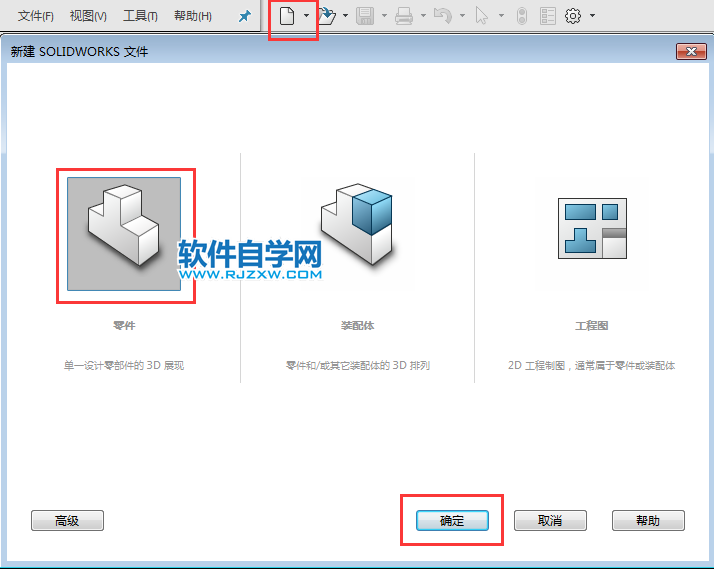
2、点击拉伸凸台/基体,选择基准面,在这里我们选右视基准面。效果如下:
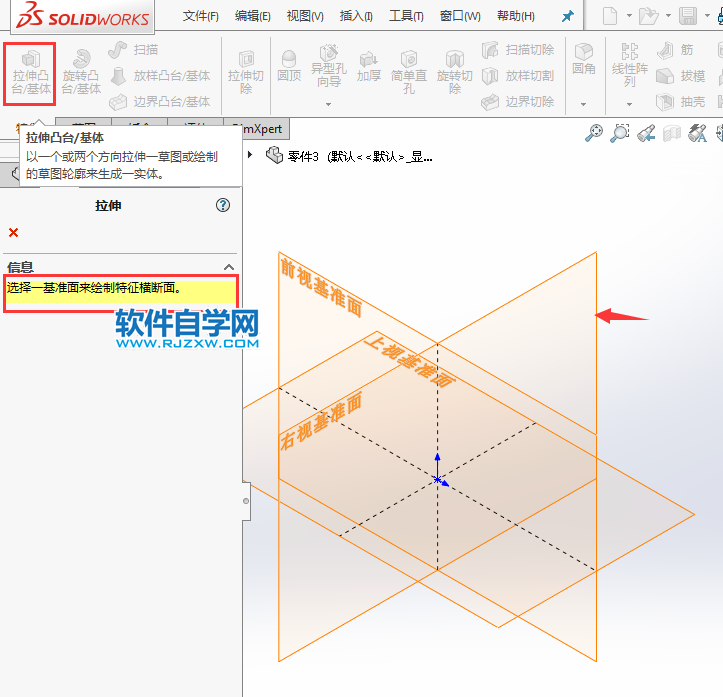
3、然后在右视基准面绘制下面的尺寸图,效果如下:
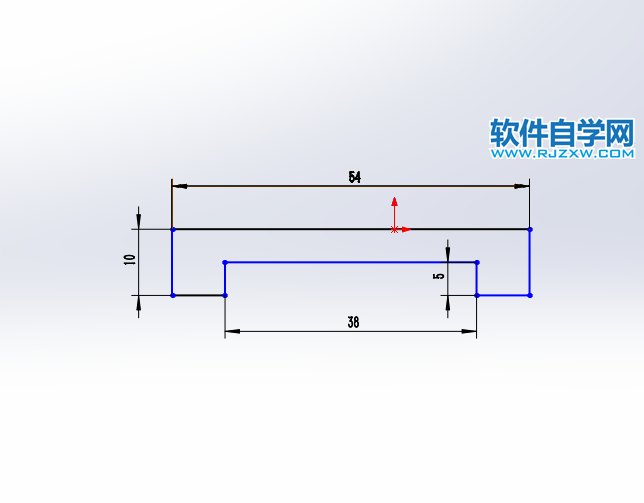
4、绘制好后,退出草图,进入凸台拉伸设置,设置32的厚度,然后点击绿色勾确定拉伸。
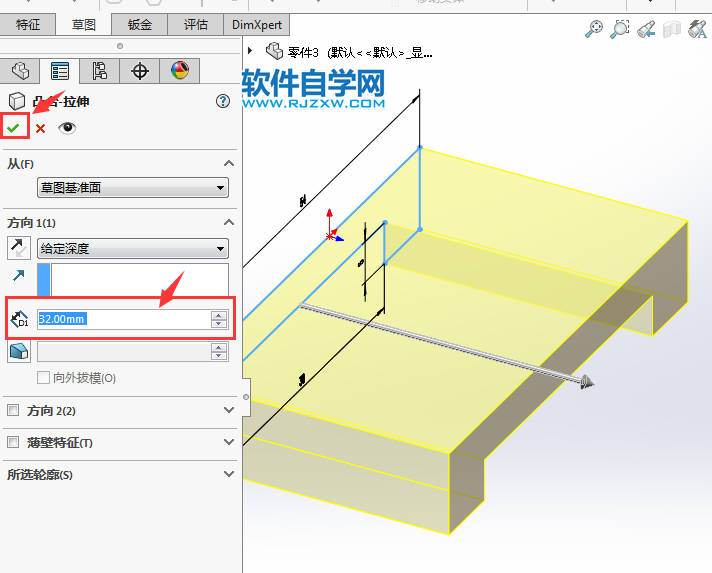
5、然后再使用拉伸凸台/基体,选择要创建的面。效果如下:
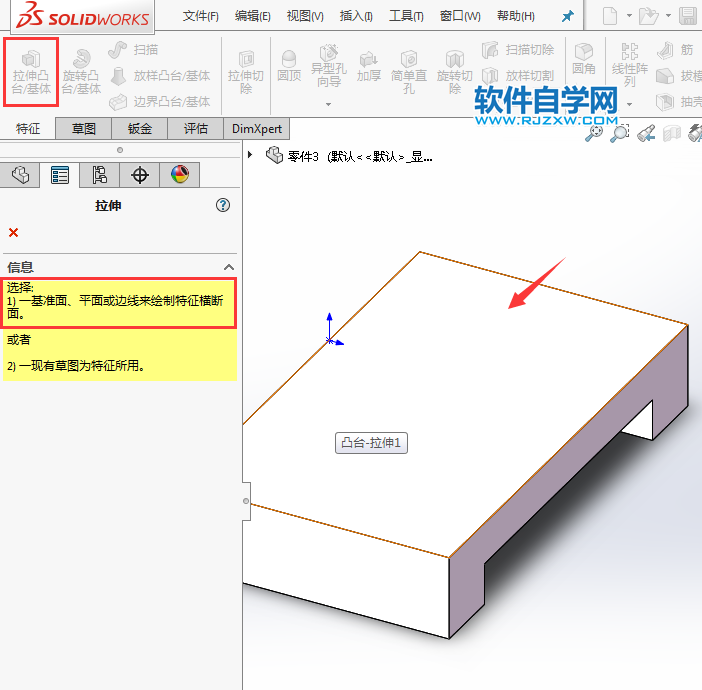
零件效果图:
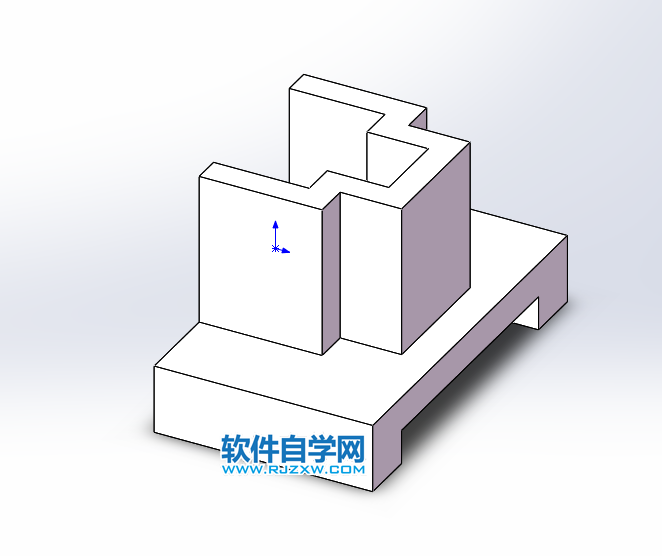
1、打开Solidworks软件,点击新建,再点击零件后,点击确定。
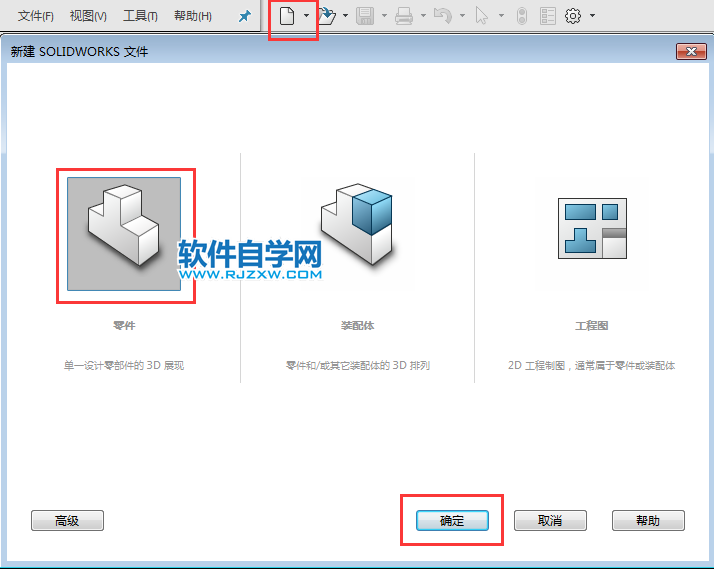
2、点击拉伸凸台/基体,选择基准面,在这里我们选右视基准面。效果如下:
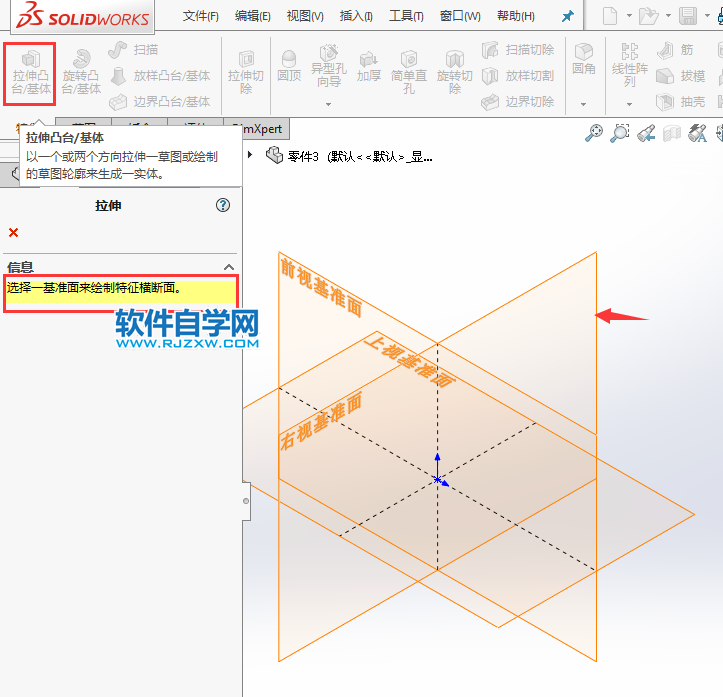
3、然后在右视基准面绘制下面的尺寸图,效果如下:
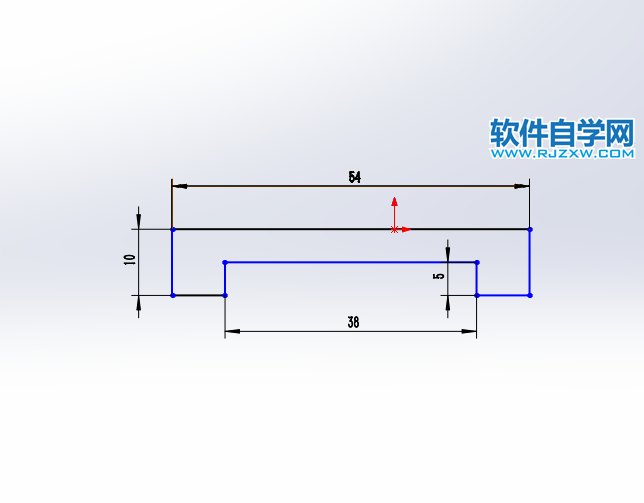
4、绘制好后,退出草图,进入凸台拉伸设置,设置32的厚度,然后点击绿色勾确定拉伸。
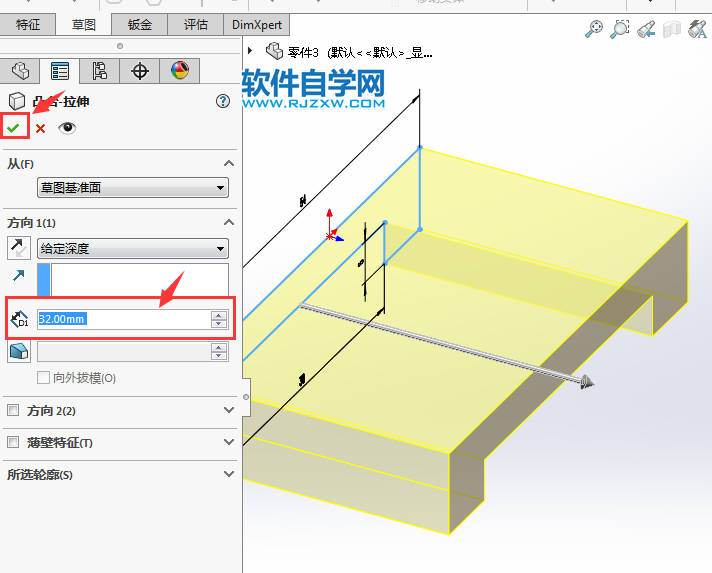
5、然后再使用拉伸凸台/基体,选择要创建的面。效果如下:
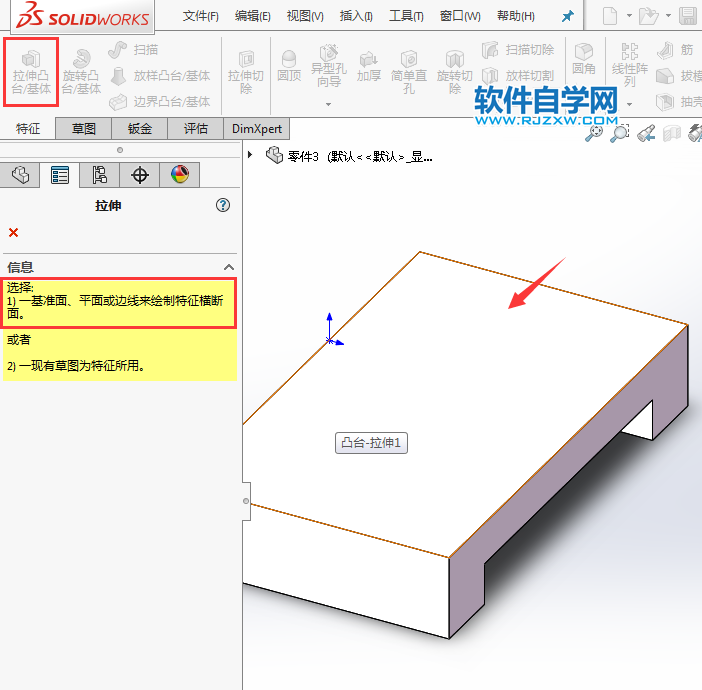
◎欢迎参与讨论,请在这里发表您的看法、交流您的观点。
评论留言